Article Number: 000192029
CloudIQ: Allgemeine Verfahren zum Onboarding von PowerSwitch-Systemen in CloudIQ
Summary: CloudIQ ist eine Cloud-basierte Anwendung, die maschinelles Lernen nutzt, um den Gesamtzustand der Infrastruktur von Dell Technologies durch intelligente, umfassende und vorausschauende Analysen proaktiv zu überwachen und zu messen. In diesem Artikel werden die Anforderungen zur Aktivierung von CloudIQ auf Dell Networking PowerSwitch-Systemen erläutert. ...
Article Content
Instructions
Onboarding-Methoden
OS10- und SONiC Enterprise-Geräte können über den CloudIQ Collector in CloudIQ integriert werden. CloudIQ Collector wird auf PowerSwitch-Systemen mit OS10, 10.5.3.0 oder höher und Enterprise SONiC Version 4.1.x unterstützt. CloudIQ Collector wurde in den OS10 Full Switch- und SmartFabric Services-Modi validiert.
Unterstützte Geräte
- Enterprise SONiC 4.1.x
N3248PXE-ON
, N3248X-ON
, N3248TE-ON
, E3248P-ON
, E3248PXE-ON
, S5248F-ON
, S5296F-ON
, S5448F-ON
, S5232F-ON
, S5224F-ON
, S5212F-ON
, Z9664F-ON
, Z9264F-ON
, Z9332F-ON
, Z9432F-ON
- OS10 10.5.3.0 oder höher
N3248TE-ON
, S3048-ON
, S4048T
, S4112F-ON
, S4112T-ON
, S4128F-ON
, S4128T-ON
, S4148F-ON
, S4148U
, S5296F-ON
, S5248F-ON
, S5232F-ON
, S5224F-ON
, S5212F-ON
, S5448F-ON
, Z9100
, Z9264F-ON
, Z9332F-ON
, Z9432F-ON
, Z9664F-ON
, E3224F-ON
Migration von SupportAssist zu CloudIQ Collector
Bestehende OS10 SupportAssist-Kunden können zu CloudIQ Collector migrieren, ohne ihre Daten in CloudIQ zu verlieren.
- Entfernen Sie die SupportAssist-Konfiguration.
OS10# configure terminal OS10(config)# eula-consent support-assist reject This action will disable Support Assist and erase all configured data. Do you want to proceed ? [yes/no(default)]:yes OS10(config)#
-
Sobald die SupportAssist-Konfiguration in Schritt 1 entfernt wurde, befolgen Sie Abschnitt 1: Onboarding von PowerSwitch-Systemen mit CloudIQ Collector.
Onboarding von PowerSwitch-Systemen mit CloudIQ Collector
CloudIQ-Datensammler
Der Collector ist eine kleine virtuelle Maschine, die als vApp verteilt wird und die Erfassung von Daten für PowerSwitch-, Connectrix- und VMware-Systeme ermöglicht. Bei PowerSwitch kommuniziert der CloudIQ Collector mit den einzelnen Switches über die REST API. Ein einzelner Collector kann für PowerSwitch-, Connectrix- und VMware-Systeme verwendet werden. Sie können ein integriertes Gateway oder ein zentralisiertes Gateway einrichten, um eine Verbindung zum Secure Remote Services-Server herzustellen.
Centralized Gateway (empfohlen): CloudIQ Collector kommuniziert mit dem Secure Remote Services Server, indem eine Verbindung mit dem Internet über das Secure Connect Gateway hergestellt wird (unabhängig vom CloudIQ Collector installiert).
Abbildung 1: Zentrales Gateway
Integriertes Gateway (verwenden, wenn kein zentrales Gateway installiert ist): CloudIQ Collector kommuniziert mit dem Dell Secure Remote Services Server, indem eine Verbindung mit dem Internet über das integrierte Gateway hergestellt wird, das in CloudIQ Collector integriert ist.
Abbildung 2: Integriertes Gateway
Voraussetzungen
Auf Kundenseite:
- PowerSwitch mit OS10, 10.5.3.0 oder höher und Enterprise SONiC 4.1.x
- Möglichkeit zur Bereitstellung einer virtuellen VMware vApp-Maschine, die als Datensammler fungiert
- Ein aktiver ProSupport- oder höherwertiger Vertrag
- Abgeschlossene Kundenregistrierung auf der Dell Support-Website (für jede/n NutzerIn)
- Port 9443 muss für den Zugriff zwischen dem CloudIQ Collector und dem Secure Connect Gateway geöffnet sein.
- Wenn sich das Secure Connect Gateway hinter einer Firewall befindet, öffnen Sie Port 443 auf der Firewall für eine ausgehende Verbindung zum SupportAssist-Server
https://esrs3-core.emc.com
Der CloudIQ Collector:
- Keine Unterstützung für IPv6
- Muss mindestens v1.11.0 (OS10) oder v1.15.0 (SONiC 4.1.x) ausführen
- Schreibgeschützter Zugriff auf VMware vCenters erforderlich
Eine Video-Zusammenfassung dieses Prozesses finden Sie unter: Onboarding von PowerSwitch-Geräten in CloudIQ mit CloudIQ Collector

Herunterladen des CloudIQ Collector
Der CloudIQ Collector kann von der Dell Supportwebsite oder der CloudIQ-Benutzeroberfläche heruntergeladen werden.
Laden Sie Folgendes von der Dell Support-Website herunter:
- Melden Sie sich bei der Dell Support-Seite an.
- Suchen Sie nach CloudIQ Collector.
- Laden Sie die neueste CloudIQ Collector vApp herunter
Download über die CloudIQ-Benutzeroberfläche:
- Anmelden bei der CloudIQ-Benutzeroberfläche
- Wählen Sie Admin>Collectors aus.
- Wählen Sie oben auf dem Bildschirm Collector herunterladen aus.
- Wählen Sie Collector-vApp herunterladen aus.
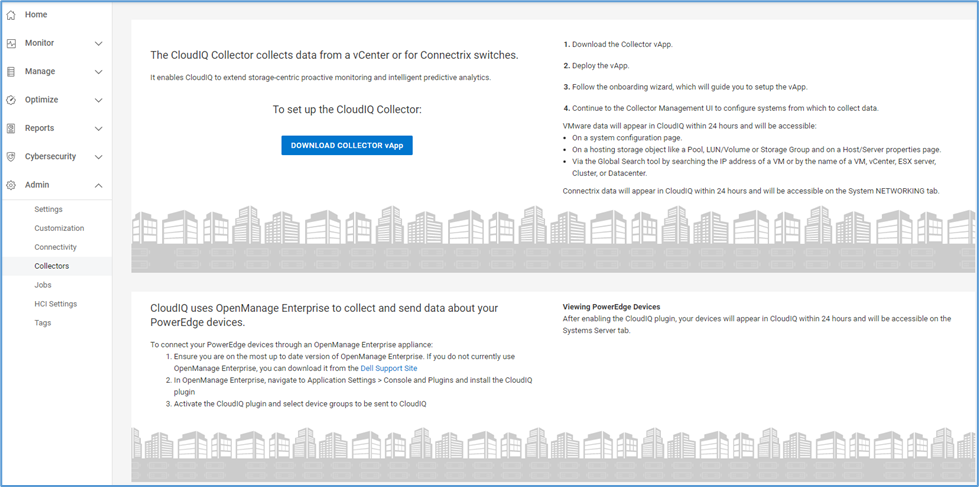
Abbildung 3: Bildschirm „Collector-Download“
Bereitstellen von CloudIQ Collector
- Anmelden bei vCenter
- DateiOVF-Vorlage> bereitstellen auswählen
- Wählen Sie auf der Seite OVA-Vorlage auswählen im Fenster OVF-Vorlage bereitstellen die Option Dateien hochladen aus, navigieren Sie zur OVA-Datei, wählen Sie sie aus und klicken Sie dann auf Weiter.
- Geben Sie auf der Seite Name und Ordner auswählen den Namen der VM ein und wählen Sie den Speicherort aus, an dem sie installiert werden soll, und klicken Sie dann auf Weiter.
- Wählen Sie die Destination compute -Ressource für diesen Vorgang auf der Seite Select a compute resource aus und klicken Sie dann auf Next.
- Überprüfen Sie die Vorlagendetails auf der Seite Details überprüfen und wählen Sie dann Weiter aus.
- Lesen Sie die Seite Lizenzvereinbarungen und wählen Sie Ich akzeptiere alle Lizenzvereinbarungen aus, und wählen Sie dann Weiter aus.
- Wählen Sie den Storage für die Konfiguration auf der Seite Select storage aus und klicken Sie dann auf Next.
- Wählen Sie auf der Seite Netzwerke auswählen ein Zielnetzwerk für jedes Quellnetzwerk aus und klicken Sie dann auf Weiter.
- Geben Sie auf der Seite "Benutzerdefinierte Vorlage " die folgenden Informationen ein und wählen Sie dann "Weiter" aus.
- Hostname
- IP-Adresse im CIDR-Format (z. B. XX.XX.XX.XX/24)
- Standard-Gateway
- DNS-Server Nr. 1
- DNS-Server Nr. 2 (falls zutreffend)
- Suchdomains (mehrere Suchdomains werden durch Leerzeichen getrennt)

- Überprüfen Sie die Hostinformationen auf der Seite Bereit zur Fertigstellung.
- Wenn korrekt, wählen Sie Finish aus, um die vApp bereitzustellen.
- Sobald die vApp vollständig bereitgestellt ist, schließen Sie das Fenster Bereitstellung erfolgreich abgeschlossen und schalten Sie die VM ein.
Konfigurieren von CloudIQ Collector
Der CloudIQ Collector muss als Gateway konfiguriert werden, um Daten sicher an Dell Technologies zurückzusenden.
Option 1: Zentrales Gateway (empfohlen)
Option 2: Integriertes Gateway
KundInnen sollten sicherstellen, dass in dem Kennwort für ihr Dell Support-Nutzerkonto, mit dem der Collector für das Gateway konfiguriert wird, keine Sonderzeichen vorhanden sind. Sobald die Verbindung hergestellt ist, können KundInnen das Kennwort wieder in eine sicherere Version ändern.
Option 1: Konfigurieren von CloudIQ Collector mit einem zentralen Gateway
- Starten Sie die Collector-Konfiguration , indem Sie Folgendes öffnen:
https://<collector-hostname>
- Wählen Sie Erste Schritte aus.
- Es wird empfohlen, Configure an existing gateway auszuwählen, um ein vorhandenes Secure Connect Gateway zu verwenden, und dann Next auszuwählen.
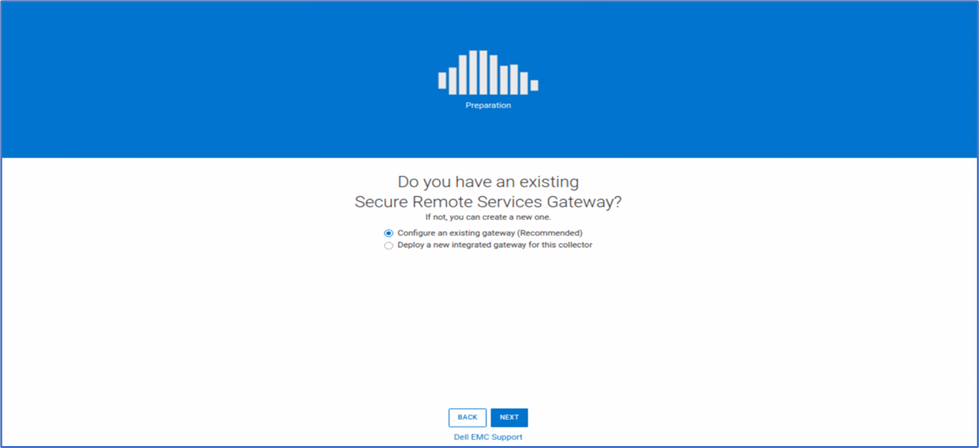
Abbildung 5: Bildschirm „Erste Schritte“
- Geben Sie auf der Seite Secure Remote Services konfigurieren die folgenden Informationen ein und wählen Sie dann Weiter aus.
- Nutzername für den Dell Kundensupport
- Kennwort für den Dell Kundensupport (keine Sonderzeichen)
- Hostname oder IP-Adresse des Gateways
- Gateway-Port (standardmäßig 9443)
 Abbildung 6: Konfigurieren von Secure Remote Services
Abbildung 6: Konfigurieren von Secure Remote Services
- Erstellen Sie ein Administratorkonto für den Collector und klicken Sie dann auf Weiter.
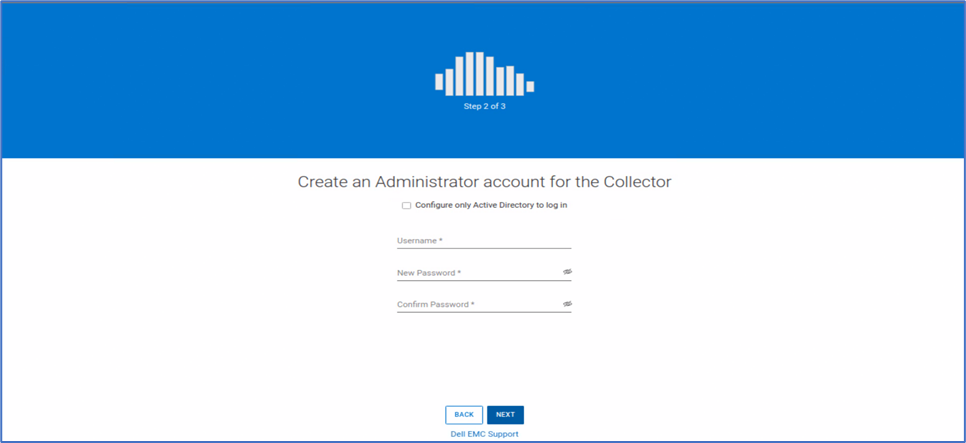
Abbildung 7: Erstellen eines Administratorkontos
- Wählen Sie bei Bedarf Ja, konfigurieren aus, um Active Directory-Nutzer für den Collector zu konfigurieren. Wählen Sie andernfalls Nein, überspringen und fertigstellen aus.
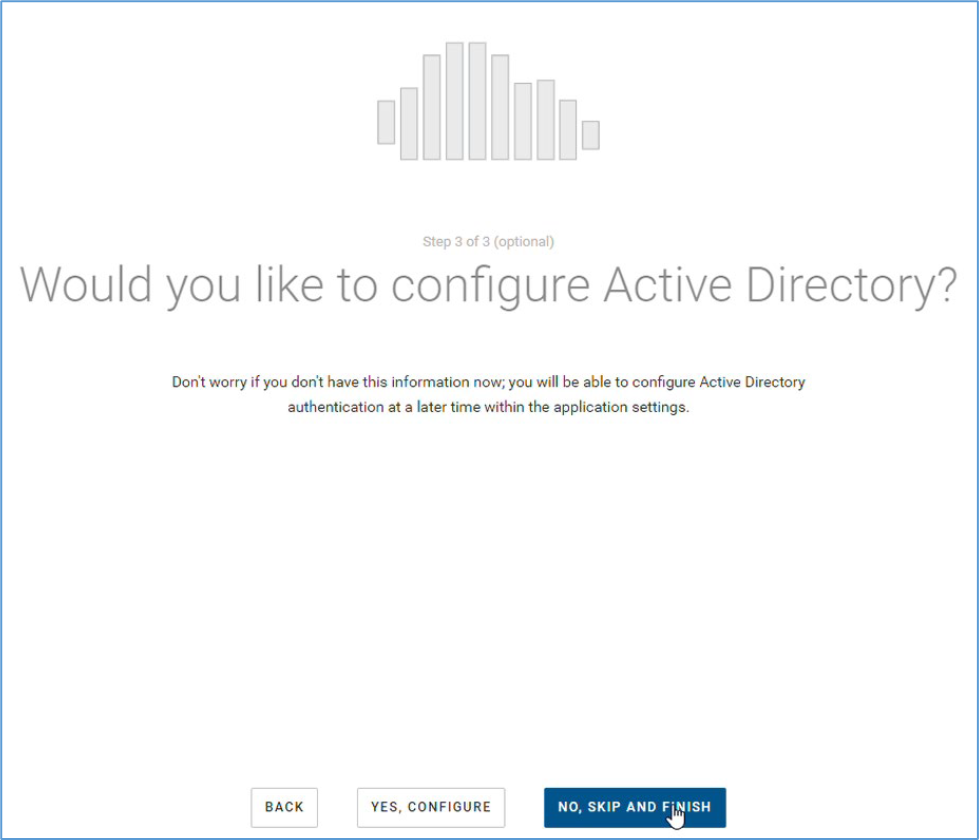
Abbildung 8: Active Directory
- Wählen Sie nach erfolgreichem Abschluss der Collector-Konfiguration Weiter zur CloudIQ Collector-Management-Benutzeroberfläche.
- Melden Sie sich mit den in Schritt 5 konfigurierten Zugangsdaten – admin und Kennwort – bei der Benutzeroberfläche von CloudIQ Collector an.
Option 2: Konfigurieren von CloudIQ Collector mit einem integrierten Gateway
- Wählen Sie Neues integriertes Gateway für diesen Collector bereitstellen und dann Weiter aus.
- Wenn Sie einen Proxyserver für die Verbindung zu Secure Remote Services verwenden, wählen Sie Ja, konfigurieren aus, geben Sie dann die Proxyinformationen ein und wählen Sie OK aus. Wählen Sie andernfalls Nein und dann Überspringen aus.
- Geben Sie die Authentifizierungsinformationen für Secure Remote Services ein und klicken Sie dann auf Weiter.
- Wählen Sie Zugriffscode anfordern aus und ein Zugriffscode wird an die E-Mail-Adresse gesendet, die beim Dell Support registriert ist. Der Zugangscode ist nach dem Senden 30 Minuten lang funktionsfähig.
- Geben Sie den Zugriffscode ein und wählen Sie Code validieren aus.
- Wählen Sie die entsprechende Standort-ID in der Drop-down-Liste Standort-ID-Auswahl aus.
- Wählen Sie Weiter aus. Das Secure Remote Services Gateway ist jetzt bereitgestellt. Dieser Vorgang kann einige Minuten dauern.
- Kehren Sie zu Schritt 5 in Option 1: „Konfigurieren von CloudIQ Collector mit einem zentralen Gateway“ zurück.".
Hinzufügen des PowerSwitch zum CloudIQ Collector
- Stellen Sie sicher, dass die Switches ordnungsgemäß konfiguriert sind, bevor Sie versuchen, sie mit CloudIQ zu erkennen
- Sonic
- OS10
- Aktivieren Sie den RESTCONF-API-Service nur auf den Switches, die im Full-Switch-Modus betrieben werden.
- So überprüfen Sie den Modus
OS10# show switch-operating-mode Switch-Operating-Mode : Full Switch Mode
- Rufen Sie den Konfigurationsmodus auf.
OS10# configure terminal OS10(config)#
- Aktivieren der RESTCONF-API
OS10(config)# rest api restconf OS10(config)# exit
- Der RESTCONF-API-Service ist auf Switches, die im SmartFabric Services-Modus betrieben werden, standardmäßig aktiviert.
- So überprüfen Sie den Modus
OS10# show switch-operating-mode Switch-Operating-Mode : SmartFabric Mode
- Erstellen Sie ein REST-Nutzerkonto für CloudIQ Collector mit den entsprechenden Berechtigungen (empfohlen).
- Sonic
sonic(config)# username <username> password <password> role operator
- OS10
Ein Netoperator kann keine Konfigurationseinstellungen auf einem Switch ändern.
OS10(config)# username <username> password <password> role netoperator
- Wählen Sie PowerSwitch aus dem Menü auf der linken Seite aus.

- Wählen Sie die Schaltfläche PowerSwitch hinzufügen aus, um den Zugriff auf Switches einzeln zu konfigurieren.
- Geben Sie die Switchdetails ein und wählen Sie Validieren und Hinzufügen aus


Abbildung 10: PowerSwitch-Details
Hinweis: Nach dem Hinzufügen eines PowerSwitch kann es bis zu 24 Stunden dauern, bis alle Systemdaten in CloudIQ angezeigt werden.
Additional Information
Article Properties
Affected Product
Last Published Date
23 Apr 2024
Version
48
Article Type
How To